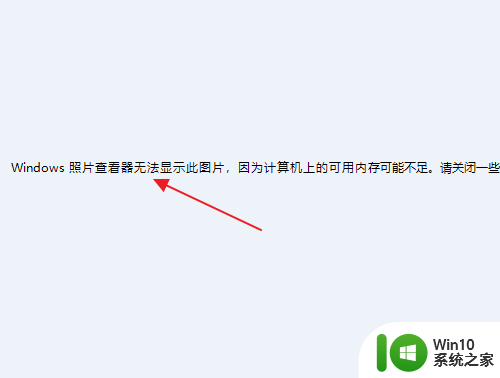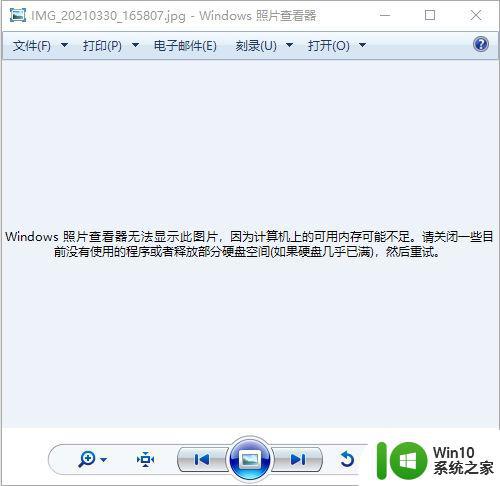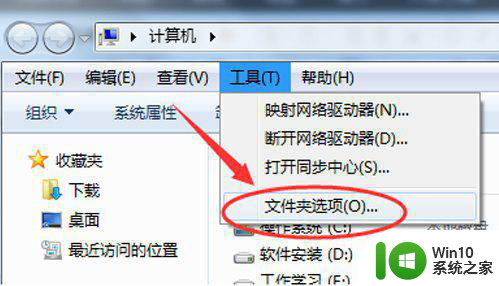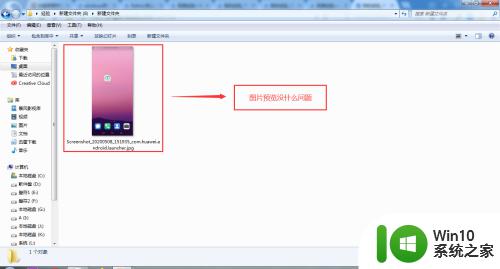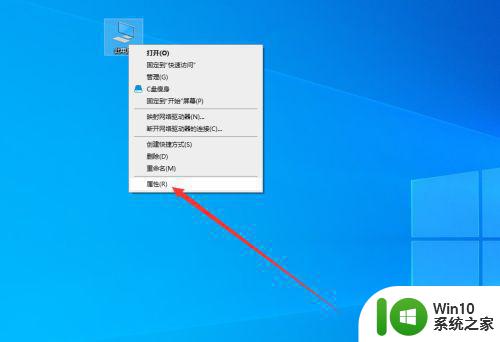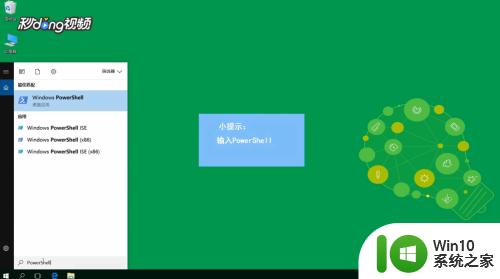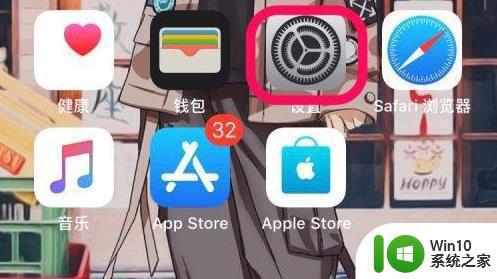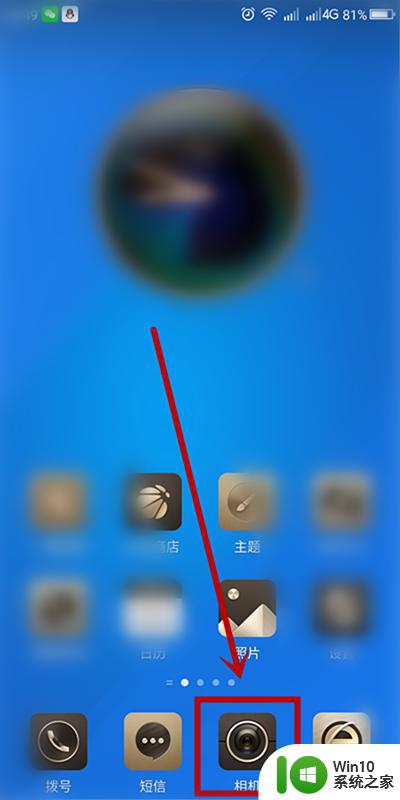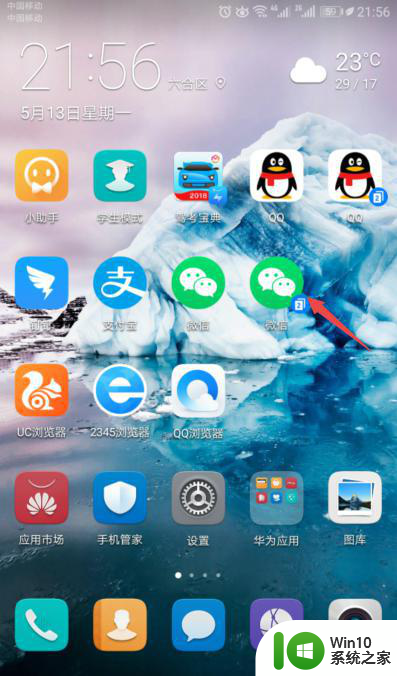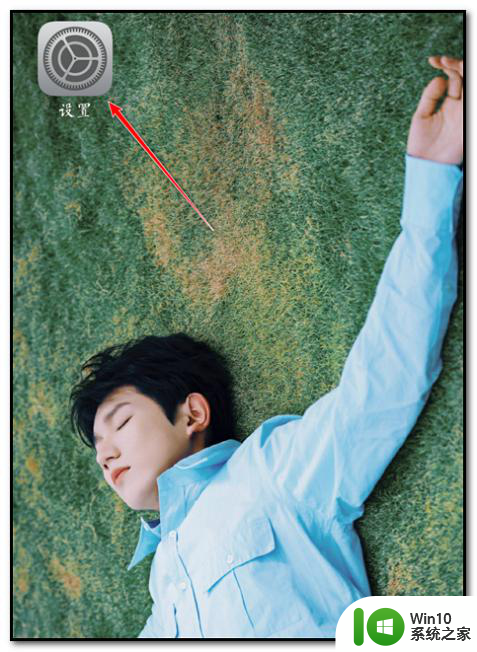windows照片无法 windows照片查看器无法显示图片怎么办
更新时间:2024-08-08 10:56:07作者:yang
在使用Windows系统时,有时候我们会遇到照片无法显示的问题,尤其是在打开Windows照片查看器时,这种情况可能会让我们感到困惑和焦虑,不知道应该如何解决。不要担心其实这个问题并不难解决。接下来我将为大家介绍一些解决方法,帮助大家轻松解决Windows照片查看器无法显示图片的问题。
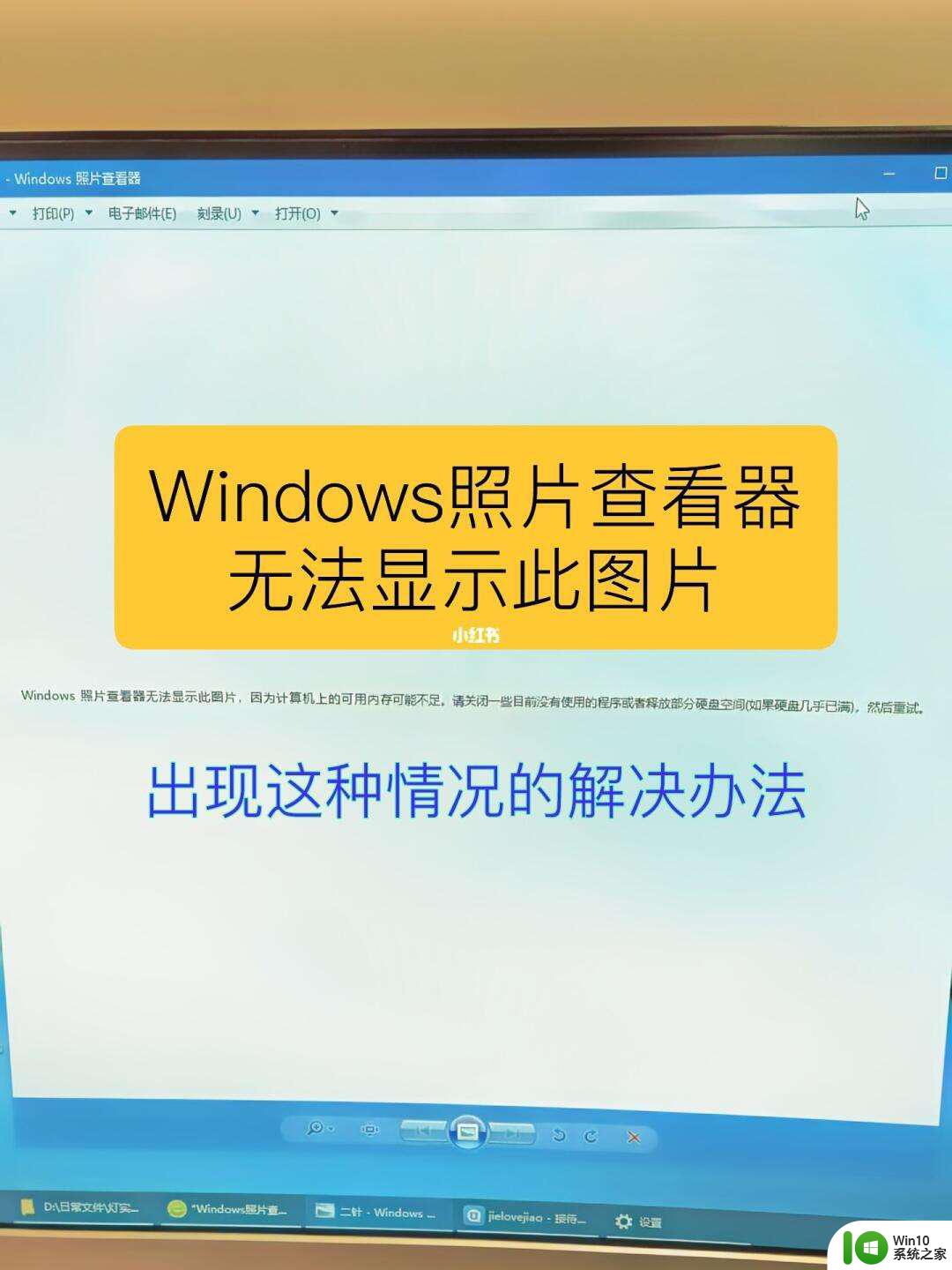
解决步骤如下:
1、点击屏幕右下角“开始”图标,打开“控制面板”。
2、右上角查看方式,选择小图标,选择“颜色管理”。
3、打开颜色管理窗口,点击“高级”。
4、点击“校准显示器”。
5、点击“下一步”。然后在出现的窗口中始终点击“下一步”。
6、点击“完成”。然后继续点击“下一步”。
7、直到出现“您已完成对监视器中文本的调谐”,点击“完成”。
8、如果还是不能解决,那么可以使用第三方的看图工具。
以上是关于Windows照片无法打开的全部内容,如果有其他用户遇到相同情况,可以按照小编的方法来解决。